Saídas / Vendas. O objetivo desse procedimento é registrar no sistema as movimentações de saídas de mercadorias.
|
|
|
- Diego Ribas Faria
- 7 Há anos
- Visualizações:
Transcrição
1 Saídas / Vendas O objetivo desse procedimento é registrar no sistema as movimentações de saídas de mercadorias. Para realizar o lançamento de uma saída proceda da seguinte forma: Acesse o módulo Administrativo. Clique no menu Movimentação em seguida clique na opção Saídas / Vendas, se preferir clique no botão Saídas F7 localizado na parte superior da tela principal, será mostrado o formulário de cadastro conforme imagem abaixo. Fones: (81) Página 1
2
3 O campo Tipo de Pedido é utilizado para indicar ao sistema se será faturado um Pedido de venda, Pedido de Balcão, Ordem de Serviço, Cupom Fiscal ou Nota Fiscal Referenciada. Deve ser preenchido apenas quando houver a necessidade de emitir uma Nota Fiscal referente uma das situações destacadas nas opções Em Código informe o código do registro corresponde a opção que foi selecionado no campo Tipo de Pedido. Se não souber qual o código do registro, clique com o mouse no botão de pesquisa localizado ao lado direito do campo Código para pesquisar o registro. Observe abaixo as telas de pesquisas correspondente para cada opção selecionada no campo Tipo de Pedido. Localizar Pedidos de Vendas Fones: (81) Página 3
4 Em Coluna de Pesquisa deixe selecionado a opção Razão Social. Em Dados para pesquisa escreva um trecho da Razão Social correspondente ao cliente informado no pedido que você deseja faturar (Emitir a Nota Fiscal) e em seguida pressione a tecla Enter do teclado. Será listado todos os pedidos que estiverem aprovados e que consta na razão social do cliente o trecho digitado no campo Dados para pesquisa. Selecione o pedido desejado e em seguida pressione o botão OK. Localizar Pedidos de Balcão Em Coluna de Pesquisa deixe selecionado a opção Razão Social. Em Dados para pesquisa escreva um trecho da Razão Social correspondente ao cliente informado no pedido de balcão que você Fones: (81) Página 4
5 deseja faturar (Emitir a Nota Fiscal) e em seguida pressione a tecla Enter do teclado. Será listado todos os pedidos que consta na razão social do cliente o trecho digitado no campo Dados para pesquisa. Selecione o pedido desejado e em seguida pressione o botão OK. Localizar Ordem de Serviços Em Coluna de pesquisa você pode escolher qual opção você pretende utilizar para pesquisar a Ordem de Serviço se Razão Social, Modelo ou Placa do Veículo todos informado na Ordem de Serviços. No campo Dados para pesquisa deve ser informado os dados, de acordo com a opção selecionada em Coluna de pesquisa, que Fones: (81) Página 5
6 pretende utilizar como referência para pesquisar a Ordem de Serviço que pretende faturar (Emitir a Nota Fiscal) e em seguida pressione a tecla Enter do teclado. Selecione a Ordem de Serviço desejada e em seguida pressione o botão OK. Localizar Cupom Fiscal O campo Nº do Caixa deve ser utilizado quando pretender localizar os Cupons Fiscais de um ECF específico. É recomendável utilizar essa opção nos estabelecimentos que possuem mais de um ECF, pelo fato de poder existir dois cupons com a mesma numeração mas emitidos por ECF diferentes. Em Nº do CCF deve ser informado o número do cupom fiscal que está pretendendo Faturar (Emitir a Nota Fiscal). Fones: (81) Página 6
7 O quadro Período também pode ser utilizado para localizar os Cupons Fiscais de um determinado período, bastando informar a data inicial e a data final. Após ter preenchido as informações que serão utilizadas como parâmetros para pesquisa, clique no botão Filtro e será listado todos os cupons que se enquadrarem nos dados informados. Selecione o Cupom Fiscal desejada e em seguida pressione o botão OK. Localizar Nfe Referenciada A opção Nfe Referenciada será utilizada quando houver a necessidade de emitir uma Nota Fiscal Eletrônica de correção correspondente a uma Nota Fiscal Eletrônica já emitida ou uma Nota Fiscal Eletrônica de Ajuste. Fones: (81) Página 7
8 Se souber informe o Número Nfe e em seguida clique no botão Filtro. Utilize o quadro Data de Emissão para pesquisar todas as Notas Fiscais Eletrônicas que estão com a data de emissão entre Data Inicial e Data Final informadas no quadro. Utilize o quadro Data de Saída para pesquisar todas as Notas Fiscais Eletrônicas que estão com a data de saída entre Data Inicial e Data Final informadas no quadro. Após ter preenchido as informações que pretende utilizar como parâmetros de pesquisa, clique no botão Filtro e será listado todas as Notas que se enquadrarem nos dados informados. Selecione a Nota Fiscal desejada e em seguida pressione o botão OK. O campo E.C.F. será preenchido apenas quando for realizar uma Nota Fiscal Eletrônica correspondente a um Cupom Fiscal, constará no campo o código do ECF utilizado para emitir o cupom fiscal que está sendo utilizado. No campo Cliente digite o código ou o CNPJ do cliente correspondente ao lançamento de Saída que está sendo realizado. Quando for selecionado um pedido de venda, essa informação será preenchida automaticamente. Se não souber o código ou o CNPJ do cliente, clique no botão ao lado do campo Cliente e será aberto a tela para localizar o cliente conforme imagem abaixo. Fones: (81) Página 8
9 No campo Coluna de Pesquisa selecione qual informação será utilizado para pesquisar o cliente, recomendamos utilizar Razão Social ou Nome Fantasia. Em Dados para pesquisa digite a informação correspondente a Coluna de pesquisa que deseja localizar, e em seguida pressione a tecla Enter no teclado. Selecione o cliente que deseja utilizar e em seguida clique no botão OK. Em Documento deve ser selecionado o tipo do documento que será utilizado para registrar a saídas. Fones: (81) Página 9
10 Se não for listado nenhum documento é necessário realizar o cadastro, verifique o manual Cadastro de Documentos. O campo Dt. Emissão será preenchido automaticamente com a data atual do servidor. Será permitido realizar a alteração da data, se o documento selecionado estiver com a opção Liberar Data de Emissão marcada. O campo Dt. Saída será preenchido automaticamente com a data atual do servidor. A data de saída poderá ser alterada para mais sempre que necessário. No campo Nº Doc. será mostrado o número da nota após o registro de saída ser confirmada, clicado no botão OK. Se o documento selecionado, estiver com a opção Gerar automaticamente o número da nota fiscal desmarcada, o operador terá que informar manualmente o número do documento. Em Natureza da Operação digite o CFOP correspondente ao lançamento de Saída que está sendo registrado. Se não souber qual a informação correta, consulte o departamento fiscal de sua contabilidade. Informe se o Tipo Pagto será À VISTA 0 ; À PRAZO 1 ou OUTROS 2. A opção Cancelada deve ser utilizada para indicar o cancelamento, único e exclusivamente, nos casos em que a Venda/Saída não seja uma Nota Fiscal Eletrônica. Quando a Saída/Venda corresponde a uma Nota Fiscal Eletrônica, o procedimento de cancelamento utilizado é o que se encontra na página 42 deste manual. Em Motivo do cancelamento escreva a justificativa para está sendo cancelado a Saída/Venda. Fones: (81) Página 10
11 Essa informação deve ser preenchida apenas quando o campo Cancelada estiver marcado. Em Chave NF-e não precisa preencher, essa informação será gerada pelo próprio sistema quando o lançamento de Saídas/Vendas for confirmado clicando no botão OK. Os campos Vr Produtos, BC. ICMS, Vr. ICMS, Isento ICMS, Outros ICMS, BC. ST., Valor ST., BC. IPI, Valor IPI, Vr. Desc., Valor Nota, Valor PIS, Valor COFINS, Vr. Frete, Vr. Seguro e Despesas serão preenchidos automaticamente pelo sistema de acordo com os valores informados nos produtos de saídas. NF Frete deve ser preenchido apenas quando houver uma nota CTR (Frete) registrado no sistema correspondente a Nota Fiscal que está sendo lançada nas saídas. Se for necessário registrar um CTR verifique o manual Movimentação de Frete. Para informar o NF Frete, clique no botão ao lado direito do campo e será aberto a tela de pesquisa de frete conforme imagem abaixo. Fones: (81) Página 11
12 Os campos da tela de pesquisa, funcionam como opções de filtro. Após colocar as informações necessárias para o filtro, clique no botão Filtro e será mostrado todos os fretes que se enquadram nas opções informadas. Selecione o frete corresponde ao lançamento de entrada que está sendo registrado e clique no botão OK. Se desejar limpar o filtro utilizado, basta clicar no botão Limpar. O campo Código Frete será preenchido com o código do frete selecionado no procedimento anterior. Em Tipo Frete informe o tipo do frete corresponde ao lançamento de entrada. CIF: Frete de responsabilidade de quem emitiu a Nota Fiscal. FOB: Frete de responsabilidade de quem recebeu a Nota Fiscal. Fones: (81) Página 12
13 SEM: Nota fiscal sem cobrança de frete. O Consumidor Final deve ser marcado apenas quando for gerar uma Nota Fiscal Eletrônica para um cliente que não irá revender os produtos da Saída. Indicador de Presença também deve ser selecionado uma opção quando o campo Consumidor Final estiver marcado. O campo Ordem Compra deve ser preenchido com o código de pedido fornecido pelo cliente. Essa informação constará no arquivo XML da Nota Fiscal Eletrônica. Se não houve a informação o campo deve ficar vazio. Finalidade NFe se estiver gerando uma Nota Fiscal Eletrônica selecione a finalidade correspondente a geração da nota, caso contrário deixe selecionado a opção 1 NFE NORMAL. Quando o campo Tipo de Pedido estiver selecionado a opção 4- Nfe Referenciada e o campo Código com o valor, deve ser selecionado neste campo a opção 2- Nfe Ajuste ou 3- Nfe Complementar. O campo Código Entrada deve ser informado toda as vezes que for gerar uma Nota Fiscal Eletrônica de Saída referente uma devolução a um fornecedor de alguma mercadoria adquirida. Esse campo deve ser informado, apenas quando a finalidade da Nfe for 4 DEVOLUÇÃO / RETORNO. Se não souber o código da nota que está sendo referenciada, clique no botão de pesquisa localizado no lado direito do campo e será aberto conforme imagem abaixo. Fones: (81) Página 13
14 Preencha as opções de filtro e depois clique no botão Filtro, será listado todas as Notas Fiscais que estiverem enquadradas nas opções de filtro informadas. Selecione a Nota Fiscal que pretende referenciar e depois clique no botão OK para confirmar. O campo Nome do Vendedor deve ser preenchido com o vendedor responsável pela venda, se houver a necessidade, caso contrário pode ser deixado em branco. O campo Informações complementares é utilizado para descrever algum tipo de observação correspondente a saída que está sendo registrada. Clique no botão OK para confirmar o registro de Saídas/Vendas. Fones: (81) Página 14
15 Quando estiver selecionado um Pedido de Venda, Pedido de Balcão, Ordem de Serviço ou Cupom Fiscal no campo código, o sistema importará todos os itens correspondente ao lançamento, não sendo necessário adicionar novamente os referidos produtos. Fones: (81) Página 15
16 Adicionando os Produtos da Saída Fones: (81) Página 16
17 Em Cod. Produto informe o código do produto que será dado saída e pressione a tecla Enter. Se não souber o código do produto clique no botão ao lado do campo Cod. Produto e será mostrado a tela de pesquisa de produtos conforme imagem abaixo.
18 No campo Tabela de Preço selecione a tabela de preço que pretende utilizar para pesquisar o produto, se desejar consultar o produto em todas as tabelas de preço, basta deixar o campo vazio. Em Coluna de Pesquisa deixe selecionado a opção NOME. Em Dados de Pesquisa informe uma parte do nome do produto que pretende realizar a venda, em seguida pressione o botão Enter do teclado. Será mostrado todos os produtos que contém em sua descrição o texto informado no campo Dados de Pesquisa e que constam na tabela de preço caso tenha selecionado alguma. Selecione o produto que deseja registrar a saída clicando duas vezes sobre o mesmo ou clicando no botão OK. O campo Nome do Produto será preenchido com a descrição do produto se tiver sido preenchido o campo Cod. Produto. No campo Descrição complementar do produto preencha apenas se o produto tiver alguma descrição complementar. Em Quantidade deve ser informado a quantidade de saída referente o produto que está sendo lançado. O campo Vr Unitário será preenchido com o valor unitário de venda do produto correspondente a tabela de preço selecionada. Se tiver parametrizado no sistema, será possível realizar a alteração de preço unitário do produto. Quando for alterado o campo Vr Unitário, o sistema irá ajustar automaticamente o campo Tabela de Preço do Produto selecionando a tabela de preço correspondente ao valor unitário informado. Quando o valor informado no campo Vr Unitário for mais baixo do que todas as tabelas de preços registradas no produto informado no campo Cód. Produto o sistema apresentará uma mensagem informando que essa operação não é permitida. Fones: (81) Página 18
19 O campo Opc. Cálculo sempre será preenchido com a opção P PORCENTAGEM. Essa informação serve para indicar se o valor informado no campo Acréscimo será em porcentagem. Em Acréscimo informe o percentual de acréscimo apenas se o produto tiver algum tipo de acréscimo ao seu valor unitário. O campo Vr. Total será preenchido com o valor total do produto que está sendo adicionado ao lançamento de saida. Vr. Total = ((Quantidade * (Vr. Unitário + Acréscimo)) Vr. Desconto) Em Desconto % informe o percentual de desconto do produto quando existir. O campo Vr. Desconto será preenchido com o valor corresponde ao percentual de desconto informado no campo anterior. Se o campo Desconto % tiver zerado, será preenchido de acordo com o valor informado em Vr. Desconto. Em Vr. Frete coloque o valor de frete se houver a necessidade do destaque da informação na nota que está sendo lançada. Em Vr Outros coloque outros valores se houver a necessidade do destaque na nota que está sendo lançada. Em Vr Seguro, assim como os dois outros campo acima, coloque o valor de seguro apenas se houver necessidade do destaque na nota que está sendo lançada. O campo Despesas deve ser preenchido com o valor de despesas acessórias apenas se houver a necessidade do destaque na nota que está sendo lançada. Em Valor Compl. informe, se for necessário, o valor adicional ao produto que está sendo lançado. O campo Total Trib será utilizado pelo sistema para informar o valor aproximado dos tributos, com base no cadastro de NCM importado da tabela fornecida pelo IBPT. Fones: (81) Página 19
20 Observação deve ser preenchido com informações adicionais ao produto quando houve a necessidade. ICMS do Produto da Saída As informações do ICMS dos produtos são preenchidas automaticamente pelo sistema, quando o produto que está sendo registrado está com toda a tributação de ICMS parametrizada corretamente. Se as informações referentes o ICMS estiverem erradas, ou não informadas, você pode corrigir na própria tela de produtos da saída, é recomendado que após o registro da Nota Fiscal de saída, seja revisto a parametrização do ICMS no cadastro do produto que está apresentando o problema para não ter que concertar a informação referente o imposto, toda vez que registrar o produto, isso acarretará em perda de tempo. Se tiver alguma dúvida com relação a informação do ICMS de saída do produto que está sendo registrado, recomendamos que entre em contato com o departamento fiscal da contabilidade para tirar as dúvidas. Fones: (81) Página 20
21 O campo CFOP deve ser preenchido com a natureza correspondente a saída do produto. Na imagem acima o CFOP corresponde a Venda de mercadoria adquirida dentro do estado sobre o regime de substituição tributária. Origem da Mercadoria deve ser preenchido de acordo com a operação de fabricação do produto. Fones: (81) Página 21
22 Observe a Nota Fiscal de compra do produto e verifique a coluna CST que pode conter 3 (Três) ou 4 (Quatro) números, o primeiro deles corresponde a origem. Exemplo: Na Nota Fiscal o CST do produto consta 000, preencha o campo Origem da Mercadoria com a opção 0- Nacional. Situação tributária deve ser selecionado a opção correspondente ao produto que está sendo lançado. Observe a Nota Fiscal de compra do produto e verifique a coluna CST que pode conter 3 (Três) ou 4 (Quatro) números, ignore o primeiro número e os demais 2 (Dois) ou 3 (Três) corresponde a Situação Tributária do produto. Exemplo: Na Nota Fiscal o CST do produto consta 000, preencha o campo Origem da Mercadoria com a opção 00- Tributado Integralmente Observe que existe uma divisão na guia ICMS, dois quadros, um referente ao ICMS Normal e outro ao ICMS Substituição Tributária. Campos do quando ICMS Normal : Em Modalidade Base de Cálculo você deve escolher a opção referente o cálculo de ICMS Normal que será utilizado. A maioria dos produtos a opção utilizada é a 3- Valor da operação, mas recomendamos que entre em contato com o departamento fiscal de sua contabilidade para se certificar da informação. Preencha o campo Base Cálculo com o valor correspondente a base de cálculo para o ICMS Normal. Quando a Situação Tributária do produto for 00- Tributado Integralmente o campo deve ser preenchido com o valor total do produto. Fones: (81) Página 22
23 O campo Alíquota deve ser preenchido com o percentual utilizado para calcular o ICMS. O campo Alíq. Dif. deve ser preenchido com a Alíquota de Diferimento apenas quando o campo referente a Situação Tributária tiver sido preenchido com o valor 51- Diferimento. O campo Valor ICMS será preenchido automaticamente quando tiver sido informado a Alíquota e a Base Cálculo. O campo Isento deve ser preenchido apenas quando o produto tiver a obrigatoriedade de ter essa informação. Outros ICMS deve ser preenchido apenas em casos específicos, em que se exige essa informação. Na grande maioria dos produtos, essa informação deve ser zerada. O campo ICMS Reduz só deve ser preenchido quando a Situação Tributária do produto for 20- ou 70-, caso contrário a informação deve ser zerada. O campo Vlr Diferido será preenchido automaticamente quando os campo Base Cálculo e Alíq. Dif. tiverem informações. Em ICMS Deson só preencha em produto que houve ICMS Desonerado. Na compra de veículos por parte de taxistas existe essa informação. Informe o Motivo Desoneração Quando houver informação no campo de ICMS Descon que corresponde a ICMS Desonerado. Informe a Alíq FCP (Fundo de Combate a Pobreza) nas operações interestaduais envolvendo um cliente Não Contribuinte. Preencha Aliq Inter Destino quando for uma operação interestadual envolvendo um cliente Não Contribuinte. O Campo Partilha ICMS deve ser preenchido com o percentual de partilha do ICMS apenas nas operações interestaduais envolvendo um cliente Não Contribuinte. Fones: (81) Página 23
24 O campo Vlr ICMS Origem será preenchido automaticamente pelo sistema de acordo com as informações dos campos Base Cálculo, Alíquota, Alíq FCP, Aliq Inter Destino e Partilha ICMS. O campo Vlr ICMS Destino será preenchido automaticamente pelo sistema de acordo com as informações dos campos Base Cálculo, Alíquota, Alíq FCP, Aliq Inter Destino e Partilha ICMS. Campos do quando ICMS Substituição Tributária devem ser preenchidos apenas quando a Situação Tributária do produto for preenchido com ; ou O campo Modalidade Base Cálculo deve ser informado o tipo de modalidade aplicada para o produto que está sendo registrado. Pode ocorrer de na mesma nota fiscal, existir produtos com modalidades diferentes. O MVA % (Margem de Valor Agregado) deve ser preenchido com o percentual definido pelo governo estadual para o produto, apenas quando a Modalidade Base Cálculo tiver a informação 4- Margem valor agregado %. Se existir para o produto o percentual de MVA a Modalidade Base Cálculo deve ser a opção 4-..., caso contrário, o registro estará errado. O campo Base Cálculo é preenchido automaticamente pelo sistema quando existir a informação do MVA %. O campo Alíquota deve ser preenchido com o percentual do ICMS Substituição Tributária definido pelo governo estadual para o produto que está sendo cadastrado. Em Valor ICMS ST será preenchido pelo sistema automaticamente de acordo com as informações em Base Cálculo e Alíquota. O campo ST Reduzido deve ser preenchido com o percentual de redução na base de cálculo do ICMS ST, apenas quando o produto tiver um percentual definido pelo governo estadual. O campo ST Complementar deve ser preenchido com o percentual complementar na base de cálculo do ICMS ST, apenas quando o produto tiver um percentual definido pelo governo estadual. Fones: (81) Página 24
25 Em BC ST Retido informe a base de cálculo do ICMS retido quando houver a necessidade da informação. E no campo ST Retido informe o valor do ICMS substituição tributária que foi retido quando houver a necessidade da informação. PIS/COFINS do Produto da Saída As informações do PIS/COFINS dos produtos são preenchidas automaticamente pelo sistema, quando o produto que está sendo registrado estiver com toda a tributação de PIS/COFINS parametrizada corretamente. Se as informações referentes o PIS/COFINS estiverem erradas, ou não informadas, você pode corrigir na própria tela de produtos da saída, é recomendado que após o registro da Nota Fiscal de saída, seja revisto a parametrização do PIS/COFINS no cadastro do produto que está apresentando o problema para não ter que concertar a informação referente o imposto, toda vez que registrar o produto, isso acarretará em perda de tempo. Se tiver alguma dúvida com relação a informação do PIS/COFINS de saída do produto que está sendo registrado, recomendamos que entre em contato com o departamento fiscal da contabilidade para tirar as dúvidas. Fones: (81) Página 25
26 Em C.S.T. PIS selecione o código da situação tributária correspondente a operação de saída do produto que está sendo registrado. O campo BC PIS R$ deve ser preenchido com o valor correspondente a base de cálculo do PIS. Fones: (81) Página 26
27 Essa informação deverá ser preenchida quando o C.S.T. PIS tiver sido selecionado uma das seguintes opções: ; ; ; ; O campo BC PIS Qtd é preenchido apenas quando o produto que está sendo registrado na nota fiscal, tem um valor de imposto já definido por unidade do produto, então o campo BC PIS Qtd será preenchido com a quantidade de produtos que está sendo registrado na nota fiscal da saída. Aliq PIS% é preenchido apenas quando o produto houver um percentual para cálculo do imposto. Atualmente as alíquotas normais aplicadas são: 0,65 % para empresas enquadradas no Lucro Presumido. 1,65 % para empresas enquadradas no Lucro Real. Alíq PIS R$ é preenchido apenas quando o produto tem um valor de imposto, por unidade independentemente do valor dele, já definido pelo governo. O campo Valor PIS será preenchido automaticamente pelo sistema conforme informações nos campos BC PIS e Alíq PIS. Se não foi preenchido automaticamente, verifique se consta as informações nos campos citados acima. No campo BC PIS ST informe, se houver a necessidade, o valor correspondente a base de cálculo do PIS substituição tributária. Na grande maioria dos casos, essa informação permanece zerada. No campo Valor PIS ST informe, se houver a necessidade, o valor correspondente ao PIS substituição tributária. Na grande maioria dos casos, essa informação permanece zerada. Em C.S.T. COFINS selecione o código da situação tributária correspondente a operação de saída do produto que está sendo registrado. Fones: (81) Página 27
28 O campo BC COF R$ deve ser preenchido com o valor correspondente a base de cálculo do COFINS. Essa informação deverá ser preenchida quando o C.S.T. COFINS tiver sido selecionado uma das seguintes opções: ; ; ; ; O campo BC COF Qtd é preenchido apenas quando o produto que está sendo registrado na nota fiscal, tem um valor de imposto já definido por unidade do produto, então o campo BC COF Qtd será preenchido com a quantidade de produto que está sendo registrado na nota fiscal da entrada. Aliq COF % é preenchido apenas quando o produto houver um percentual para cálculo do imposto. Atualmente as alíquotas normais aplicadas são: 3,00 % para empresas enquadradas no Lucro Presumido. 7,60 % para empresas enquadradas no Lucro Real. Alíq COF R$ é preenchido apenas quando o produto tem um valor de imposto, por unidade independentemente do valor dele, já definido pelo governo. O campo Valor COF será preenchido automaticamente pelo sistema conforme informações nos campos BC COF e Alíq COF. Se não foi preenchido automaticamente, verifique se consta as informações nos campos citados acima. No campo BC COF ST informe, se houver a necessidade, o valor correspondente a base de cálculo do PIS substituição tributária. Na grande maioria dos casos, essa informação permanece zerada. No campo Valor COF ST informe, se houver necessidade, o valor correspondente ao COFINS substituição tributária. Na grande maioria dos casos, essa informação permanece zerada. Fones: (81) Página 28
29 IPI do Produto da Saída As informações do IPI dos produtos são preenchidas automaticamente pelo sistema, quando o produto que está sendo registrado está com toda a tributação de IPI parametrizada corretamente. Se as informações referentes o IPI estiverem erradas, ou não informadas, você pode corrigir na própria tela de produtos da saída, é recomendado que após o registro da Nota Fiscal de saída, seja revisto a parametrização do IPI no cadastro do produto que está apresentando o problema para não ter que concertar a informação referente o imposto, toda vez que registrar o produto, isso acarretará em perda de tempo. Se tiver alguma dúvida com relação a informação do IPI de saída do produto que está sendo registrado, recomendamos que entre em contato com o departamento fiscal da contabilidade para tirar as dúvidas. Fones: (81) Página 29
30 Em Clas. Enquard. (Classificação do Enquadramento deve informado a classificação referente o IPI do produto apenas se existir essa informação, caso contrário o campo deve ficar vazio. O campo CNPJ é para se preenchido com o CNPJ do fabricante do produto. Em Alíquota informe o percentual utilizado para calcular o IPI. Em Cód. Enquad. (Código do Enquadramento) se não houver a informação você pode deixar vazia ou preencher com Fones: (81) Página 30
31 Selecione o CST Federal correspondente a operação do IPI constante na nota fiscal e que se enquadra para sua empresa. A grande maioria das empresas que não são industrias utilizam a informação 99- Outas Saídas. Em Base Cálculo IPI deve ser informado a base de cálculo utilizado para calcular o IPI. Essa informação normalmente é o valor total do produto. O campo Valor IPI será preenchido automaticamente pelo sistema de acordo com as informações constantes em Base Cálculo IPI e Alíquota. O campo Isento IPI deve ser preenchido apenas quando o produto for isento de IPI. Outros IPI deve ser utilizado apenas quando o produto não se enquadrar em nenhuma das opções expostas no formulário. Cód. Selo deve ser informado o código do selo do produto, quando existir essa informação. Qtd Selo deve ser informado a quantidade de selos informada no campo anterior, caso contrário deve ficar zerado. Lote do Produto da Saída As informações do Lote dos produtos devem ser informadas apenas se a empresa faz esse tipo de controle e se o produto que está sendo lançado tem essa informação, caso contrário essa opção não deve ser preenchida. Fones: (81) Página 31
32 Em Lote do Produto preencha com a descrição ou numeração do lote que está sendo registrado. No campo Qtd Lote deve ser preenchido com a quantidade de produtos referente ao lote que está sendo incluído. Informe Validade apenas se existir essa informação. Após ter preenchido as informações referentes o Lote clique no botão OK para confirmar. Fones: (81) Página 32
33 Excluir Lote do Produto da Entrada Se houver a necessidade de excluir algum lote que foi registrado de forma errada, ou por outro motivo qualquer, proceda da seguinte forma: Selecione o lote clicando com o mouse duas vezes no lote que deseja excluir. Após ter selecionado o lote, clique no botão Excluir. Repita a operação a partir da página 14 (Quatorze) para todos os produtos correspondentes a Nota Fiscal de saída que está sendo registrada. Após ter adicionado todos os produtos da Nota Fiscal clique no botão Fechar e será aberto o formulário para registrar a forma de pagamentos correspondente a Nota Fiscal de Saída. Formas de Pagamentos da Nota de Saída A informação de pagamento deve ser preenchida apenas quando houver a necessidade de registrar um ou mais contas a receber referente ao(s) pagamento(s) da nota fiscal que está sendo registrada. Fones: (81) Página 33
34 Em Operação do Caixa selecione qual a operação correspondente aos recebimentos da nota que está sendo registrada. Marque Cheque quando os recebimentos forem realizados com cheques pré-datados. Marque a opção Boleto se pretender gerar boletos bancários como forma de recebimentos. A opção Gerar Remessa deve ser marcada para indicar ao sistema quais os boletos serão enviados ao banco através do arquivo remessa. Dt. Vencto será preenchido com a data do primeiro vencimento, calculado de acordo com a Operação do Caixa selecionada. Havendo necessidade a data poderá ser alterada, se o sistema estiver parametrizado para Liberar formas de recebimento e pagamento nas operações do caixa conforme manual Configuração Empresa-Filial Parcelas será preenchido com o número de parcelas definidos na Operação do caixa selecionada. Havendo necessidade o número de parcelas poderá ser alterado, se o sistema estiver parametrizado para Liberar formas de recebimento e pagamento nas operações do caixa conforme manual Configuração Empresa-Filial. Se o número de parcelas informada for inferior ao número de parcelas definido na operação do caixa, o sistema irá utilizar o intervalo parametrizado até o número de parcelas informado. Exemplo: Operação do caixa: Pagamento dias Número de parcelas parametrizada na operação do caixa: 3 (Três). Número de parcelas informada: 2 (duas) O primeiro vencimento será para 10 (dez) dias a partir da data de emissão da nota fiscal e o segundo vencimento para 15 (quinze) dias a partir da data de emissão da nota fiscal. Fones: (81) Página 34
35 Se o número de parcelas informada for maior que o número de parcelas definidas na operação do caixa, o sistema irá utilizar todos os intervalo definido na operação do caixa, e os demais vencimentos serão em intervalos de 30 (trinta) dias. Exemplo: Operação do caixa: Pagamento dias Número de parcelas parametrizadas na operação do caixa: 3 (Três). Número de parcelas informada: 5 (Cinco). O primeiro vencimento será para 10 (dez) dias a partir da data de emissão da nota fiscal, o segundo vencimento para 15 (quinze) dias a partir da data de emissão da nota fiscal, o terceiro vencimento para 30 (trinta) dias a partir da data de emissão da nota fiscal, o quarto vencimento para 60 (sessenta) dias a partir da data de emissão da nota fiscal e o quinto vencimento para 90 dias a partir da data de emissão da nota fiscal. O Valor Parcela será calculado automaticamente pelo sistema. Valor Parcela: (Valor Nota Fiscal / Parcelas) O Banco Emissor terá que ser selecionado se a opção Boleto estiver marcada. Essa informação é utilizada pelo sistema para saber qual banco corresponderá ao boleto de cobrança. Em Espécie do Documento deve ser selecionado a opção exigida pelo banco para emissão dos boletos de cobranças. O campo Vr Taxa Parc. deverá ser utilizado se for acrescentar ao valor de cada boleto de cobrança, um valor correspondente a compensação do boleto. C.I.P. deve ser preenchido com o código integrado de protesto quando a opção de pagamento for boleto de cobrança bancária. Essa informação será preenchida automaticamente de acordo com a configuração dos boletos de cobrança. Fones: (81) Página 35
36 Em Dias Protesto informe a quantidade de dias que o emitente do boleto definiu para enviar o título para protesto em cartório após o vencimento. Essa informação deve ser preenchida apenas quando o pagamento for por meio de boleto de cobrança bancário. Selecione o Tipo de Multa que será utilizada para calcular o valor de multa pelo fato de haver atrasos no pagamento do título. Em Multa informe o percentual de multa utilizado, se não houver multa por atraso o campo deve ficar zerado. Selecione o Tipo dos Juros que será utilizado para calcular os juros de mora por cada dia de atraso no pagamento do título que está sendo registrado. Em Juros Mora informe o Percentual ou Valor dos juros cobrado ao total de um mês de atraso. Essa informação deve condizer com a opção selecionada em Tipo dos Juros. Em Operação Boleto informe o tipo de operação que o boleto de cobrança terá quando for registrado no banco através do arquivo remessa. 0 Inclusão: Para indicar que o boleto deve ser incluído o registro 1 Alteração: Para indicar que o boleto deve ter a data de vencimento alterada. 2 Baixa: Para indicar ao banco que o boleto deve ser baixado. O campo Nosso Número é meramente informativo, serve para mostrar qual o valor correspondente ao boleto bancário gerado. Após ter preenchido todas as informações do formulário clique no botão OK para confirmar a inclusão dos títulos. Para imprimir os boletos gerados, clique no botão Boleto F3 ou pressione a tecla F3 e será aberto os boletos para serem impressos. Se foi marcado a opção cheque, em cada parcela incluída será aberto a tela para informar o cheque correspondente ao pagamento. Fones: (81) Página 36
37 Cheque Correspondente a Forma de Pagamento da Nota de Saída Para cada vencimento registrado na tela anterior referente contas a receber, será aberto a tela conforme imagem abaixo para ser preenchido com as informações do cheque correspondente a cada vencimento registrado. O campo Dt. Operação será preenchido com a data atual que está sendo realizado o registro, esse campo não poderá ser alterado. O campo Número do Cheque deve ser preenchido com o número do cheque correspondente ao pagamento que terá o vencimento conforme definido em Dt. Cheque. Informe em Dígito o número do dígito correspondente a numeração do cheque que está sendo registrado. Em Banco coloque o nome ou o código do banco correspondente ao cheque. O campo Agência deve ser preenchido com o número da agência corresponde ao cheque que está sendo registrado. O campo Nº Conta deve ser preenchido com o número da conta corresponde ao cheque que está sendo registrado. Fones: (81) Página 37
38 Em Valor será preenchido automaticamente pelo sistema com o valor da parcela definido no formulário anterior de registro de contas a pagar. O campo Dt. Cheque será preenchido com a data do vencimento definido no formulário anterior de registro de contas a receber. Após ter preenchido as informações clique no botão OK para confirmar. Se houver a necessidade de realizar alguma alteração nas informações de cheque incluídas, proceda da seguinte forma: Selecione o pagamento clicando com o mouse duas vezes sobre o registro do pagamento que pretende alterar o cheque. Clique com o mouse no botão Cheque F4 ou pressione no teclado a tecla F4 e será aberto a tela de informações de cheque. Faça as alterações necessárias e em seguida clique no botão OK para confirmar. Imprimindo as Duplicatas da Nota de Saída Para imprimir uma duplicata referente um dos registros de recebimentos da Nota Fiscal registrada, basta clicar no botão Duplicata F5 ou pressionar a tecla F5 no teclado. Imprimindo os Recibos da Nota de Saída Para imprimir um recibo referente um dos registros de recebimentos da Nota Fiscal registrada, basta clicar no botão Recibo F6 ou pressionar a tecla F6 no teclado. Frete da Nota de Entrada As informações da tela do frete, conforme imagem abaixo, devem ser preenchidas apenas se tiverem destacadas na Nota Fiscal e se for de Fones: (81) Página 38
39 interesse serem registradas, esses dados são meramente informativos, não são utilizados para nenhum tipo de controle adicional. Se não houver a necessidade de preencher essas informações, clique no botão Fechar. O campo Transportadora deve ser preenchido com o código ou o CNPJ da transportadora registrada na nota fiscal. É necessário a transportadora está cadastrada no sistema, se for necessário cadastrar a transportadora verifique o manual Cadastro de Transportadora para ajuda. Se não souber o código ou CNPJ da transportadora, clique no botão ao lado direito do campo para abrir a tela de pesquisa e localizar a transportador pela Razão Social conforme mostrado na imagem abaixo. Fones: (81) Página 39
40 Em Coluna de Pesquisa deixe selecionado a opção Razão Social. No campo Dados para pesquisa digite uma parte da Razão Social da transportadora e em seguida pressione o Enter do teclado. Será mostrado na tela todas as transportadoras que tem em sua Razão Social o trecho digitado. Se não mostrar nenhum registro na tela de pesquisa, isso indica que não há nenhuma transportadora com a Razão Social contendo o trecho digitado. Selecione a transportadora que deseja e em seguida clique no botão OK. Fones: (81) Página 40
41 O campo ANTT/RNTC deve ser preenchido com o código da Agência Nacional de Transportes Terrestre e o Registro Nacional de Transporte de Cargas do veículo utilizado para realização do transporte. Se não souber a informação, a mesma pode ser deixada vazia. Em Placa do Veículo informe os dados da placa do veículo utilizado para fazer o transporte das mercadorias e que será destacado na Nota Fiscal. Selecione a UF correspondente a Placa do Veículo utilizado para fazer o transporte das mercadorias e que será destacado na Nota Fiscal. O campo Qtd Volume deve ser preenchido se pretende destacar essa informação na Nota Fiscal. Essa informação corresponde a quantidade de volumes (Caixa, Pacotes, Sacos, etc) utilizado para transportar as mercadorias registradas na nota fiscal. Em Espécie Volume deve ser colocado a descrição do volume correspondente a quantidade informada no campo Qtd Volume. Exemplo: Qtd Volume = 5 Espécie = Caixas Equivale a 5 (Cinco) Caixas utilizadas para transportar as mercadorias. A Marca Volume(s) deve ser preenchida apenas se existir a necessidade de informar a marca do volume informado. O campo Número Volume(s) é utilizado para realizar o registro do número do volume caso seja necessário realizar tal controle. Exemplo: Informar o número do lacre de segurança utilizado pelo veículo do transporte. O campo Peso Bruto (KG) é utilizado para informa o peso bruto das mercadorias destacadas na nota fiscal. Fones: (81) Página 41
42 O campo Peso Líquido (KG) é utilizado para informar o peso líquido das mercadorias destacadas na nota fiscal. Após preencher as informação do frete clique no botão OK para confirmar. Impressão de um espelho da Nota de Entrada O botão Imprimir F6 tem a finalidade de mostrar em forma de relatório, a Nota de saída que estiver selecionada. Apesar da descrição do botão ser Imprimir antes da impressão será aberto o relatório apenas para visualização. Envio da NF-e de Entrada O envio da Nfe (Nota Fiscal Eletrônica) é utilizado para enviar e validar junto a Secretaria da Fazenda as informações correspondente a saída, verifique a imagem abaixo. Fones: (81) Página 42
43 Clique no botão Enviar NF-e para transmitir a Nota Fiscal Eletrônica. Se existir algum erro de preenchimento, será mostrado antes do envio na tela Resultados: a relação do que precisa se corrigido. Se houve o envio da NF-e o campo Nº Recibo de Envio NF-e irá armazenar o número do recibo fornecido pela Fazenda Estadual correspondente ao envio da Nota Fiscal Eletrônica para ser autorizada. O campo Data Hora de Envio NF-e irá armazenar a data e a hora em que a Nota Fiscal Eletrônica foi enviada a Fazenda Estadual para ser autorizada. Quando a NF-e é autorizada será retornado automaticamente o número de autorização que será armazenado em Nº Protocolo Autorização NF-e. O campo Dt Hr Protocolo Autorização NF-e será preenchido com a Data e Hora do Procolo de autorização. Se esse campo não for preenchido automaticamente mesmo após a autorização, clique no botão Consultar Liberação NF-e Para Cancelar uma NF-e clique no botão Cancelar NF-e. Só poderá ser cancelado uma Nota Fiscal Eletrônica dentro do prazo máximo de 24 horas a contar da data de autorização registrado no campo Dt Hr Protocolo Autorização NF-e. O campo Nº Cancelamento NF-e será preenchido com o número de protocolo correspondente a autorização do cancelamento por parte da Fazenda Estadual. Em Dt Hr do Cancelamento NF-e constará a data e a hora em que foi autorizado o cancelamento. Para inutilizar uma NF-e utilize o botão Inutilizar Número NF-e, mas deve ser observado o seguinte: A inutilização é utilizada para se comunicar a Fazenda Estadual, que houve um número de nota fiscal que não se conseguiu transmitir nem reutilizá-lo, por isso se informa que o número será Inutilizado ou seja, não será mais utilizado. Fones: (81) Página 43
44 Não pode constar a autorização da NF-e. Não pode ser uma NF-e cancelada. Deve obrigatoriamente existir uma nota fiscal devidamente autorizada após o número que está sendo inutilizado. Exemplo: NF-e: 123 = Autorizada NF-e: 124 = Não Enviada a Fazenda NF-e: 125 = Autorizada. A NF-e 124 só será aceito a inutilização após a autorização da NF-e 125. Para verificar se o servidor da fazenda está funcionando corretamente, clique no botão Status Serviço e observe o resultado da consulta. Clique em Imprimir DANFE para visualizar a Nota Fiscal Eletrônica e realizar a posterior impressão. Clique em Gerar PDF se desejar visualizar o DANFE em formato pdf. O botão Selecionar Certificado tem a finalidade de selecionar o certificado digital que será utilizado para assinar o arquivo XML. Em De: selecione o configurado no sistema para enviar a Nota Fiscal Eletrônica. Em Para: selecione o endereço de do cliente para o qual pretende enviar o arquivo XML junto com o DANFE em formato pdf. Clique no botão Enviar para enviar o XML junto com o DANFE em formato pdf Em alguns casos existe a necessidade de emitir uma Carta de Correção Eletrônica são eles: Comunicar o erro no endereço do fornecedor. Comunicar o erro na descrição ou cfop do produto da nota fiscal. Fones: (81) Página 44
45 A carta de correção não deve ser utilizada para comunicada erros correspondente a valores, esse tipo de transação não é permitido por meio de Carta de Correção Eletrônica. Clique em Carta de Correção para abrir o formulário de envio do CC-e se houve necessidade, observe a imagem abaixo: Em Mensagem da Carta de Correção da NF-e escreva a declaração correspondente ao comunicado do erro que está sedo realizado. Clique no botão Enviar após ter digitado a declaração citada no campo anterior. Após autorização clique no botão Visualizar para poder imprimir a carta de correção. O botão XML tem o objetivo de abrir o arquivo xml para ser salvo em algum outro local que não seja o local padrão do sistema. Fones: (81) Página 45
46 Fones: (81) Página 46
Configuração de ICMS no Grupo dos Produtos
 Configuração de ICMS no Grupo dos Produtos Para configurar o ICMS no grupo do produto: Primeiro é necessário verificar com a pessoa responsável pela tributação dos produtos da empresa quais as informações
Configuração de ICMS no Grupo dos Produtos Para configurar o ICMS no grupo do produto: Primeiro é necessário verificar com a pessoa responsável pela tributação dos produtos da empresa quais as informações
Manual Emissor Legal Atualizado 10/08/2016. Cadastro de Clientes
 Manual Emissor Legal Atualizado 10/08/2016 1.0 Menu superior Para utilizar o menu superior, clique com o mouse em cima da palavra que deseja abrir. No exemplo acima foi clicado na palavra cadastros, assim
Manual Emissor Legal Atualizado 10/08/2016 1.0 Menu superior Para utilizar o menu superior, clique com o mouse em cima da palavra que deseja abrir. No exemplo acima foi clicado na palavra cadastros, assim
Prosis Informática. Passo-a-passo do Emissor de Notas Fiscais Eletrônicas Prosis ABERTURA DO SISTEMA FINANCEIRO
 Prosis Informática Passo-a-passo do Emissor de Notas Fiscais Eletrônicas Prosis ABERTURA DO SISTEMA FINANCEIRO Digite o usuário ADM, digite a senha ADM e clique em entrar. TELA PRINCIPAL FINANCEIRO 1-
Prosis Informática Passo-a-passo do Emissor de Notas Fiscais Eletrônicas Prosis ABERTURA DO SISTEMA FINANCEIRO Digite o usuário ADM, digite a senha ADM e clique em entrar. TELA PRINCIPAL FINANCEIRO 1-
Para emissão da NF-e, o CERTIFICADO DIGITAL deve estar instalado e configurado no computador onde a nota será emitida.
 EMISSÃO DE NF-E IMPORTANTE SABER! Sugerimos que consulte a SEFAZ para auxiliá-lo sobre quais informações e campos devem ser preenchidos para a correta emissão da NF-e. Informaremos neste guia, apenas a
EMISSÃO DE NF-E IMPORTANTE SABER! Sugerimos que consulte a SEFAZ para auxiliá-lo sobre quais informações e campos devem ser preenchidos para a correta emissão da NF-e. Informaremos neste guia, apenas a
Manual do Usuário ppaf
 Manual do Usuário ppaf Versão 1.1.1 Página 1 ÍNDICE 1. Histórico de Atualizações... 03 2. patende... 04 2.1 Cadastro de Clientes... 04 2.2 Cadastro de Endereço... 06 2.3 Registrando uma Pré-venda... 06
Manual do Usuário ppaf Versão 1.1.1 Página 1 ÍNDICE 1. Histórico de Atualizações... 03 2. patende... 04 2.1 Cadastro de Clientes... 04 2.2 Cadastro de Endereço... 06 2.3 Registrando uma Pré-venda... 06
GPROTECH. Gestor4_PAF-ECF
 GPROTECH Gestão de Processos & Tecnologia Ltda. Gestor4_PAF-ECF MÓDULO INTEGRAÇÃO GPROTECH - Gestão de Processos & Tecnologia LTDA. CNPJ 05.371.599/0001-93 AVENIDA SANTOS DUMONT, 1740, SALA 308 CEP: 60.150-161
GPROTECH Gestão de Processos & Tecnologia Ltda. Gestor4_PAF-ECF MÓDULO INTEGRAÇÃO GPROTECH - Gestão de Processos & Tecnologia LTDA. CNPJ 05.371.599/0001-93 AVENIDA SANTOS DUMONT, 1740, SALA 308 CEP: 60.150-161
mail/cash? - FCSH10.4
 Como Enviar XML por mail/cash? - FCSH10.4 E- Sistema: Futura Cash Caminho: Cadastros>Fiscal>Envio de XML por e-mail Referência: FCSH10.4 Versão: 2015.9.18 Como Funciona: Está tela é utilizada para enviar
Como Enviar XML por mail/cash? - FCSH10.4 E- Sistema: Futura Cash Caminho: Cadastros>Fiscal>Envio de XML por e-mail Referência: FCSH10.4 Versão: 2015.9.18 Como Funciona: Está tela é utilizada para enviar
NFe - Nota Fiscal Eletrônica
 NFe - Nota Fiscal Eletrônica Emitir NFe - sistema básico Emissão de NFe - sistema básico Cancelamento de NFe Inutilização de NFe Emitir NFe - sistema completo Emissão de NFe para Veículos Novos Emissão
NFe - Nota Fiscal Eletrônica Emitir NFe - sistema básico Emissão de NFe - sistema básico Cancelamento de NFe Inutilização de NFe Emitir NFe - sistema completo Emissão de NFe para Veículos Novos Emissão
Ajuste de Estoque. Para realizar o ajuste do estoque proceda da seguinte forma:
 Ajuste de Estoque O objetivo desse procedimento é corrigir o estoque dos produtos registrados no sistema em comparação ao estoque físico do estabelecimento. Para realizar o ajuste do estoque proceda da
Ajuste de Estoque O objetivo desse procedimento é corrigir o estoque dos produtos registrados no sistema em comparação ao estoque físico do estabelecimento. Para realizar o ajuste do estoque proceda da
Entrada de Mercadoria
 Entrada de Mercadoria Para cadastrar ou gerenciar uma Entrada de Mercadoria acesse o menu: Compras > Entrada de Mercadoria. Em seguida clique no botão 1 / 23 Dados da entrada No campo Fornecedor informe
Entrada de Mercadoria Para cadastrar ou gerenciar uma Entrada de Mercadoria acesse o menu: Compras > Entrada de Mercadoria. Em seguida clique no botão 1 / 23 Dados da entrada No campo Fornecedor informe
Configuração do Gerenciador da Nota Fiscal Eletrônica
 Configuração do Gerenciador da Nota Fiscal Eletrônica Birigui SP Setembro - 2013 1. Objetivo. Configurar a Nota Fiscal Eletrônica para que possa ser utilizada no GigaERP. A configuração abrange o módulo
Configuração do Gerenciador da Nota Fiscal Eletrônica Birigui SP Setembro - 2013 1. Objetivo. Configurar a Nota Fiscal Eletrônica para que possa ser utilizada no GigaERP. A configuração abrange o módulo
ITENS DA NOTA FISCAL - DETALHE COMPUTAR V
 itens. Quando emitimos uma nota fiscal, na aba Produtos e Serviços é possível realizar alterações individuais em cada um dos [1] Durante a emissão ou alteração de uma nota fiscal (Menu Vendas Emissão de
itens. Quando emitimos uma nota fiscal, na aba Produtos e Serviços é possível realizar alterações individuais em cada um dos [1] Durante a emissão ou alteração de uma nota fiscal (Menu Vendas Emissão de
Tutorial de Emissão de Nota Fiscal Eletrônica
 Tutorial de Emissão de Nota Fiscal Eletrônica Passo 1 Abra o programa Emissor NFe, através do atalho em sua área de trabalho; Dica: Após a instalação da plataforma, será adicionado em sua área de trabalho
Tutorial de Emissão de Nota Fiscal Eletrônica Passo 1 Abra o programa Emissor NFe, através do atalho em sua área de trabalho; Dica: Após a instalação da plataforma, será adicionado em sua área de trabalho
MANUAL DE NF-e. Rua Donato Vissechi, 417 (11) Centro José Bonifácio SP (21) CEP (61)
 1 MANUAL DE NF-e 2 Sumário 1. INTRODUÇÃO... 3 2. CADASTRO DE CLIENTES... 3 3. CADASTRO DE PRODUTOS... 5 IMPOSTOS... 11 4. EMISSAO DA NF-e... 14 5. EXPORTANDO ARQUIVO XML... 19 6. CARTA DE CORREÇÃO DA NF-e...
1 MANUAL DE NF-e 2 Sumário 1. INTRODUÇÃO... 3 2. CADASTRO DE CLIENTES... 3 3. CADASTRO DE PRODUTOS... 5 IMPOSTOS... 11 4. EMISSAO DA NF-e... 14 5. EXPORTANDO ARQUIVO XML... 19 6. CARTA DE CORREÇÃO DA NF-e...
Para emissão da NF-e, o CERTIFICADO DIGITAL deve estar instalado e configurado no computador onde será emitida.
 EMISSÃO DE NF-E IMPORTANTE SABER! Sugerimos que consulte a SEFAZ para auxiliá-lo sobre quais informações e campos devem ser preenchidos para a correta emissão da NF-e. Informaremos neste guia, apenas a
EMISSÃO DE NF-E IMPORTANTE SABER! Sugerimos que consulte a SEFAZ para auxiliá-lo sobre quais informações e campos devem ser preenchidos para a correta emissão da NF-e. Informaremos neste guia, apenas a
NFe e NFCe Emissão de NFe a partir da Versão LINCE COMO EMITIR NFE PELO LINCE A PARTIR DA VERSÃO
 Emissão de NFe a partir da Versão LINCE 4.0.0.0 COMO EMITIR NFE PELO LINCE A PARTIR DA VERSÃO 4.0.0.0 O que é necessário para emitir NF-e? E necessário validar alguns quesitos antes de iniciar o processo
Emissão de NFe a partir da Versão LINCE 4.0.0.0 COMO EMITIR NFE PELO LINCE A PARTIR DA VERSÃO 4.0.0.0 O que é necessário para emitir NF-e? E necessário validar alguns quesitos antes de iniciar o processo
- Série: (3) utilizar a mesma que consta na DANFE que está ao lado do número da NF.
 Versão 1.0.0.0 21/03/2018 Transferência de Conhecimento Franqueados Getway Entrada de NF Um dos pontos importantes para que a geração do SPED seja feita de forma correta é necessário que façamos as entradas
Versão 1.0.0.0 21/03/2018 Transferência de Conhecimento Franqueados Getway Entrada de NF Um dos pontos importantes para que a geração do SPED seja feita de forma correta é necessário que façamos as entradas
Cadastro de Transportadora
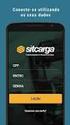 Cadastro de Transportadora Para realizar o cadastro de uma transportadora proceda da seguinte forma: Acesse o módulo Administrativo. Clique no menu Cadastro em seguida clique na opção Transportadora e
Cadastro de Transportadora Para realizar o cadastro de uma transportadora proceda da seguinte forma: Acesse o módulo Administrativo. Clique no menu Cadastro em seguida clique na opção Transportadora e
SUMÁRIO
 SUMÁRIO... 3... 3... 4... 5... 5... 14... 14... 18... 21... 27... 27... 30... 31... 32... 33... 35... 36... 37... 38... 39... 43 O acrônimo NF-e significa nota fiscal eletrônica, ou seja, um documento
SUMÁRIO... 3... 3... 4... 5... 5... 14... 14... 18... 21... 27... 27... 30... 31... 32... 33... 35... 36... 37... 38... 39... 43 O acrônimo NF-e significa nota fiscal eletrônica, ou seja, um documento
Como Fazer Renegociação de Parcelas (Contas a Receber)? FS136
 Como Fazer Renegociação de Parcelas (Contas a Receber)? FS136 Sistema: Futura Server Caminho: Contas a Receber>Renegociação de Parcelas Referência: FS136 Versão: 2016.02.15 Como Funciona: Esta tela é utilizada
Como Fazer Renegociação de Parcelas (Contas a Receber)? FS136 Sistema: Futura Server Caminho: Contas a Receber>Renegociação de Parcelas Referência: FS136 Versão: 2016.02.15 Como Funciona: Esta tela é utilizada
Configuração de Boletos de Cobranças
 Configuração de Boletos de Cobranças Para configurar a emissão de boletos bancários pelo sistema, observe os procedimentos abaixo: Acesse o módulo Administrativo. Clique no menu Financeiro em seguida escolha
Configuração de Boletos de Cobranças Para configurar a emissão de boletos bancários pelo sistema, observe os procedimentos abaixo: Acesse o módulo Administrativo. Clique no menu Financeiro em seguida escolha
TUTORIAL SIMPLES REMESSA BAIXANDO ESTOQUE
 Sumário Apresentação... 1 1. Procedimentos iniciais... 1 2. Emitir Nota Fiscal Simples Remessa com Baixa no Estoque:... 2 2.1 Gerando Contas a Receber... 2 2.3 Sem Gerar Contas a Receber... 5 Apresentação
Sumário Apresentação... 1 1. Procedimentos iniciais... 1 2. Emitir Nota Fiscal Simples Remessa com Baixa no Estoque:... 2 2.1 Gerando Contas a Receber... 2 2.3 Sem Gerar Contas a Receber... 5 Apresentação
Ao clicar no menu Atendimento ao cliente, disponibilizará os seguintes módulos:
 Ao clicar no menu Atendimento ao cliente, disponibilizará os seguintes módulos: Atendimento/ Beneficiários Atendimento Avulso / Orçamento Atendentes Agenda de Atendimento Relatórios Menu ATENDIMENTO AO
Ao clicar no menu Atendimento ao cliente, disponibilizará os seguintes módulos: Atendimento/ Beneficiários Atendimento Avulso / Orçamento Atendentes Agenda de Atendimento Relatórios Menu ATENDIMENTO AO
Gb Sistemas Atenção clique sobre os tópicos, que irão levá los aos assuntos desejados...
 Gb Sistemas Atenção clique sobre os tópicos, que irão levá los aos assuntos desejados... 1. CLIENTE 2 1.1. Cadastrar Cliente. 2 2. ESTOQUE 4 2.1. Cadastrar Produto / Serviço. 4 3. FORNECEDOR 6 3.1. Cadastrar
Gb Sistemas Atenção clique sobre os tópicos, que irão levá los aos assuntos desejados... 1. CLIENTE 2 1.1. Cadastrar Cliente. 2 2. ESTOQUE 4 2.1. Cadastrar Produto / Serviço. 4 3. FORNECEDOR 6 3.1. Cadastrar
Nota de Devolução Eletrônica
 Nota de Devolução Eletrônica A Nota de Devolução Eletrônica é utilizada para efetuar devoluções ou trocas de mercadorias, quando passado o prazo de estorno de uma nota fiscal eletrônica ou simplesmente
Nota de Devolução Eletrônica A Nota de Devolução Eletrônica é utilizada para efetuar devoluções ou trocas de mercadorias, quando passado o prazo de estorno de uma nota fiscal eletrônica ou simplesmente
MANUAL DE NOTA FISCAL ELETRONICA (NF-e) CADASTRO DE CLIENTE
 MANUAL DE NOTA FISCAL ELETRONICA (NF-e) A Nota Fiscal eletrônica (NF-e) é um documento utilizado como comprovante de venda tanto de serviços como de produtos, sendo assim uma documentação obrigatória para
MANUAL DE NOTA FISCAL ELETRONICA (NF-e) A Nota Fiscal eletrônica (NF-e) é um documento utilizado como comprovante de venda tanto de serviços como de produtos, sendo assim uma documentação obrigatória para
AgileNFE Este manual foi desenvolvido para ser utilizado como uma ferramenta de consulta para a instalação e operação do seu sistema.
 AgileNFE Este manual foi desenvolvido para ser utilizado como uma ferramenta de consulta para a instalação e operação do seu sistema. O que é necessário para emitir NF-e pelo Agile? E necessário validar
AgileNFE Este manual foi desenvolvido para ser utilizado como uma ferramenta de consulta para a instalação e operação do seu sistema. O que é necessário para emitir NF-e pelo Agile? E necessário validar
Como Funciona: Esta tela é utilizada para fazer o Cancelamento das Notas Fiscais que foram emitidas ou importadas para o sistema Futura Server.
 Como Cancelar Fiscal? - FS93 uma Nota Sistema: Futura Server Caminho:Fiscal>NfeEventos>Cancelamento Referência: FS93 Versão: 2015.8.7 Como Funciona: Esta tela é utilizada para fazer o Cancelamento das
Como Cancelar Fiscal? - FS93 uma Nota Sistema: Futura Server Caminho:Fiscal>NfeEventos>Cancelamento Referência: FS93 Versão: 2015.8.7 Como Funciona: Esta tela é utilizada para fazer o Cancelamento das
Como Criar um Pedido de Venda? - FS72
 Como Criar um Pedido de Venda? - FS72 Sistema: Futura Server Caminho: Vendas>Pedido de Vendas Referência: FS72 Versão: 2017.11.20 Como funciona: A tela de Pedido de Vendas é uma das ferramentas mais importante
Como Criar um Pedido de Venda? - FS72 Sistema: Futura Server Caminho: Vendas>Pedido de Vendas Referência: FS72 Versão: 2017.11.20 Como funciona: A tela de Pedido de Vendas é uma das ferramentas mais importante
Clicando em NOVO irá abrir uma nova tela para o cadastro da numeração. Informando a Empresa conforme a necessidade.
 Emissão Nota Fiscal Cadastro Numerações Primeiramente, para emitir uma Nota Fiscal Eletrônica é necessário fazer o cadastro da série, do modelo e numeração. Para cadastrar uma numeração o usuário deverá
Emissão Nota Fiscal Cadastro Numerações Primeiramente, para emitir uma Nota Fiscal Eletrônica é necessário fazer o cadastro da série, do modelo e numeração. Para cadastrar uma numeração o usuário deverá
Módulo Vendas Balcão. Roteiro passo a passo. Sistema Gestor New
 1 Roteiro passo a passo Módulo Vendas Balcão Sistema Gestor New Instruções para configuração e utilização do módulo Vendas balcão com uso de Impressora fiscal (ECF) 2 ÍNDICE 1. Cadastro da empresa......3
1 Roteiro passo a passo Módulo Vendas Balcão Sistema Gestor New Instruções para configuração e utilização do módulo Vendas balcão com uso de Impressora fiscal (ECF) 2 ÍNDICE 1. Cadastro da empresa......3
Para cadastrar os produtos acesse o caminho indicado acima, clique em F2 Novo e o sistema abrirá a tela abaixo:
 Como FS12 Cadastrar Produto? - Sistema: Futura Server Caminho: Cadastros>Estoque>Produto Referência: FS12 Versão: 2017.07.31 Como funciona: O menu Cadastro de Produto é utilizado para registrar os produtos
Como FS12 Cadastrar Produto? - Sistema: Futura Server Caminho: Cadastros>Estoque>Produto Referência: FS12 Versão: 2017.07.31 Como funciona: O menu Cadastro de Produto é utilizado para registrar os produtos
Parametrização para Documentos Fiscais
 Parametrização para Documentos Fiscais O sistema da Ommega Data é interativo e permite realizar as configurações necessárias conforme a necessidade da sua empresa. É importante que as configurações sejam
Parametrização para Documentos Fiscais O sistema da Ommega Data é interativo e permite realizar as configurações necessárias conforme a necessidade da sua empresa. É importante que as configurações sejam
Como Cadastrar Produtos no Futura NF-e? FN06
 Como Cadastrar Produtos no Futura NF-e? FN06 Sistema: Futura NFE Caminho: Cadastro>Estoque>Produto Referência: FN06 Versão: 2018.10.08 Como funciona: O menu Cadastro de Produto é utilizado para registrar
Como Cadastrar Produtos no Futura NF-e? FN06 Sistema: Futura NFE Caminho: Cadastro>Estoque>Produto Referência: FN06 Versão: 2018.10.08 Como funciona: O menu Cadastro de Produto é utilizado para registrar
NEW VERSION. A seguir serão apresentadas as melhorias e funções implementadas no xpdv expedidas neste pacote de atualização.
 NEW VERSION Produto xpdv Versão 1.25 BD 1.22 Data 24/04/2018 A seguir serão apresentadas as melhorias e funções implementadas no xpdv expedidas neste pacote de atualização. - Melhorias 1º Melhoria Relatório
NEW VERSION Produto xpdv Versão 1.25 BD 1.22 Data 24/04/2018 A seguir serão apresentadas as melhorias e funções implementadas no xpdv expedidas neste pacote de atualização. - Melhorias 1º Melhoria Relatório
Manual Entradas. 1 Conceito. 2 Requisitos. 3 Configurações. Sumário. Entradas
 Manual Entradas Entradas 1 CONCEITO 2 REQUISITOS 3 CONFIGURAÇÕES 4 FUNCIONALIDADE 4.1 Registrar Nota de Entrada 4.1.1 Manual (Entrada das informações manualmente) 4.1.2 Arquivo (Carregar o XML a partir
Manual Entradas Entradas 1 CONCEITO 2 REQUISITOS 3 CONFIGURAÇÕES 4 FUNCIONALIDADE 4.1 Registrar Nota de Entrada 4.1.1 Manual (Entrada das informações manualmente) 4.1.2 Arquivo (Carregar o XML a partir
Informações Técnicas Sobre NF-e
 Informações Técnicas Sobre NF-e (Estoque >>> Nota Fiscal de Saída) INDICE Requisitos Solicitação junto ao GR (Gerente de Relacionamento). Ativação do MID junto a equipe Linx MID. Configurações no sistema
Informações Técnicas Sobre NF-e (Estoque >>> Nota Fiscal de Saída) INDICE Requisitos Solicitação junto ao GR (Gerente de Relacionamento). Ativação do MID junto a equipe Linx MID. Configurações no sistema
Manual Notas de Saída
 Manual Notas de Saída 1 CONCEITO 2 REQUISITOS 3 CONFIGURAÇÕES 3.1 Permissões 3.2 Configurar NF-e 3.3 Natureza de Operação 3.4 Cadastrar Série de Notas Fiscais 4 FUNCIONALIDADES 4.1 Emissão de NF Referente
Manual Notas de Saída 1 CONCEITO 2 REQUISITOS 3 CONFIGURAÇÕES 3.1 Permissões 3.2 Configurar NF-e 3.3 Natureza de Operação 3.4 Cadastrar Série de Notas Fiscais 4 FUNCIONALIDADES 4.1 Emissão de NF Referente
Últimas Implementações / Ajustes Notwin
 (Versão 2010 r2y) Últimas Implementações / Ajustes Notwin Relatórios/ Notas Fiscais com numerações Inutilizadas Criado novo relatório contendo as Notas Fiscais que não foram utilizadas, mostrando o número
(Versão 2010 r2y) Últimas Implementações / Ajustes Notwin Relatórios/ Notas Fiscais com numerações Inutilizadas Criado novo relatório contendo as Notas Fiscais que não foram utilizadas, mostrando o número
FS12. Sistema: Futura Server. Caminho: Cadastros>Estoque>Produto. Referência: FS12. Versão:
 Como FS12 Cadastrar Produto? - Sistema: Futura Server Caminho: Cadastros>Estoque>Produto Referência: FS12 Versão: 2015.12.2 Como funciona: O menu Cadastro de Produto é utilizado para registrar os produtos
Como FS12 Cadastrar Produto? - Sistema: Futura Server Caminho: Cadastros>Estoque>Produto Referência: FS12 Versão: 2015.12.2 Como funciona: O menu Cadastro de Produto é utilizado para registrar os produtos
Sempre que encontrar esse botão, poderá acessar Manual Passo a Passo ou Guia de Referência, disponíveis para aquela janela.
 ABA: PRODUTOS BOTÃO: CAD. DE PRODUTOS ABA: FISCAL O QUE É POSSÍVEL FAZER NESTA ÁREA DO SISTEMA Cadastrar dados fiscais dos produtos. IMPORTANTE SABER! Os campos que estiverem com a cor CINZA trazem informações
ABA: PRODUTOS BOTÃO: CAD. DE PRODUTOS ABA: FISCAL O QUE É POSSÍVEL FAZER NESTA ÁREA DO SISTEMA Cadastrar dados fiscais dos produtos. IMPORTANTE SABER! Os campos que estiverem com a cor CINZA trazem informações
PASSO A PASSO EMITIR NOTA FISCAL - VENDA
 PASSO A PASSO EMITIR NOTA FISCAL - VENDA ABRIR O PROGRAMA - SELECIONAR A EMPRESA - INICIAR - NOTAS FISCAIS EMITIR NOVA NOTA PRIMEIRA TELA : - NÃO ALTERAR MODELO, SERIE E NUMERO - DATA : SEMPRE NO DIA QUE
PASSO A PASSO EMITIR NOTA FISCAL - VENDA ABRIR O PROGRAMA - SELECIONAR A EMPRESA - INICIAR - NOTAS FISCAIS EMITIR NOVA NOTA PRIMEIRA TELA : - NÃO ALTERAR MODELO, SERIE E NUMERO - DATA : SEMPRE NO DIA QUE
CONTAS A PAGAR CADASTRO DE TÍTULOS A PAGAR AVULSO 339
 CONTAS A PAGAR Conforme a Regras de Negócio da Empresa o Contas a Pagar pode ter os títulos gerados a partir da entrada de Notas Fiscais de entrada nos seus programas específicos ou então pelo cadastramento
CONTAS A PAGAR Conforme a Regras de Negócio da Empresa o Contas a Pagar pode ter os títulos gerados a partir da entrada de Notas Fiscais de entrada nos seus programas específicos ou então pelo cadastramento
Como enviar XML por ? FS100
 Como enviar XML por e-mail? FS100 Sistema: Futura Server Caminho: Fiscal>Nfe Eventos>XML-Envio por e-mail Referência: FS100 Versão: 2015.8.7 Como Funciona: Está tela é utilizada para enviar XML s de Notas
Como enviar XML por e-mail? FS100 Sistema: Futura Server Caminho: Fiscal>Nfe Eventos>XML-Envio por e-mail Referência: FS100 Versão: 2015.8.7 Como Funciona: Está tela é utilizada para enviar XML s de Notas
Lançamentos de NF e de Compras Caminho: Menu > Cadastros > Compras > NF e > Lançamentos
 1 Lançamentos de NF e de Compras Caminho: Menu > Cadastros > Compras > NF e > Lançamentos Definição Na rotina Lançamentos de NF e Compras você poderá Lançar NF e de Compras. Nesta Funcionalidade você poderá
1 Lançamentos de NF e de Compras Caminho: Menu > Cadastros > Compras > NF e > Lançamentos Definição Na rotina Lançamentos de NF e Compras você poderá Lançar NF e de Compras. Nesta Funcionalidade você poderá
Manual NF-e Configurações e Cadastros
 Manual NF-e Configurações e Cadastros Para começar a utilizar o sistema da Varitus para a emissão de NF-e, siga os seguintes passos: 1 Acesse o sistema pelo link https://app.varitus.com.br/notafaz/, e
Manual NF-e Configurações e Cadastros Para começar a utilizar o sistema da Varitus para a emissão de NF-e, siga os seguintes passos: 1 Acesse o sistema pelo link https://app.varitus.com.br/notafaz/, e
GESTÃO COMERCIAL Nota Fiscal de devolução e simples remessa
 GESTÃO COMERCIAL Nota Fiscal de devolução e simples remessa Horussoft Sistemas (14) 3264 3435 www.horussoft.com.br Menu da tela: Faturamento Nota Fiscal de devolução e simples remessa. Tela de nota fiscal
GESTÃO COMERCIAL Nota Fiscal de devolução e simples remessa Horussoft Sistemas (14) 3264 3435 www.horussoft.com.br Menu da tela: Faturamento Nota Fiscal de devolução e simples remessa. Tela de nota fiscal
Manual Gestor Distribuidora
 Manual Gestor Distribuidora 1 2 Sub-módulo Consulta 2 - Digitar no campo Pesquisar texto ou número conforme a opção selecionada e dê um ENTER. EX1: Selecionado código > campo pesquisar 123. EX2:Selecionado
Manual Gestor Distribuidora 1 2 Sub-módulo Consulta 2 - Digitar no campo Pesquisar texto ou número conforme a opção selecionada e dê um ENTER. EX1: Selecionado código > campo pesquisar 123. EX2:Selecionado
MANUAL DO SISTEMA. Versão 6.08
 MANUAL DO SISTEMA Versão 6.08 Receber...3 Cadastro de Duplicatas...3 Aba Geral...4 Aba Duplicatas Vinculadas...6 Aba Configurações para o DRG...7 Aba Configurações Nota Promissória...8 Formas de Pagamentos...9
MANUAL DO SISTEMA Versão 6.08 Receber...3 Cadastro de Duplicatas...3 Aba Geral...4 Aba Duplicatas Vinculadas...6 Aba Configurações para o DRG...7 Aba Configurações Nota Promissória...8 Formas de Pagamentos...9
Versão 8.2C-04. Versão Final da Apostila de Novidades
 Versão 8.2C-04 Versão Final da Apostila de Novidades Saiba que este documento não poderá ser reproduzido, seja por meio eletrônico ou mecânico, sem a permissão expressa por escrito da Domínio Sistemas
Versão 8.2C-04 Versão Final da Apostila de Novidades Saiba que este documento não poderá ser reproduzido, seja por meio eletrônico ou mecânico, sem a permissão expressa por escrito da Domínio Sistemas
Guia Nota Fiscal Eletrônica v4.0 - Linx Postos Seller WEB
 Guia Nota Fiscal Eletrônica v4.0 - Linx Postos Seller WEB Conceitos NF-e v4.0 Para saber sobre os conceitos que envolvem a nota fiscal eletrônica versão 4.0, acesse o material NF-e v4.0 ou clique aqui.
Guia Nota Fiscal Eletrônica v4.0 - Linx Postos Seller WEB Conceitos NF-e v4.0 Para saber sobre os conceitos que envolvem a nota fiscal eletrônica versão 4.0, acesse o material NF-e v4.0 ou clique aqui.
Como trabalhar com o módulo contas a receber?
 Como trabalhar com o módulo contas a receber? O módulo Contas a Receber é usado para controlar tudo relacionado ao recebimento de títulos. Dentre as principais formas de recebimento temos dinheiro, cheques,
Como trabalhar com o módulo contas a receber? O módulo Contas a Receber é usado para controlar tudo relacionado ao recebimento de títulos. Dentre as principais formas de recebimento temos dinheiro, cheques,
Como Gerar Instruções de Boletos? - FS133.2
 Como Gerar Instruções de Boletos? - FS133.2 Caminho: Contas a Receber>Boleto>Boleto Instrução Referência: FS133.2 Versão: 2017.01.16 Como Funciona: A tela de Instruções de Boletos permite gerar instruções
Como Gerar Instruções de Boletos? - FS133.2 Caminho: Contas a Receber>Boleto>Boleto Instrução Referência: FS133.2 Versão: 2017.01.16 Como Funciona: A tela de Instruções de Boletos permite gerar instruções
Incluir Documento no Financeiro
 Procedimentos para incluir documento diretamente no financeiro. Copyright 2010 flexlife todos direitos reservados www. flexlife.com.br Versão 1.1-19/08/15 1. Para Incluir um Documento 1.1 Selecione o menu
Procedimentos para incluir documento diretamente no financeiro. Copyright 2010 flexlife todos direitos reservados www. flexlife.com.br Versão 1.1-19/08/15 1. Para Incluir um Documento 1.1 Selecione o menu
BitNota Eletrônica Gerenciador para Nota Fiscal Eletrônica 2.0 Manual Versão 1.0
 BitNota Eletrônica Gerenciador para Nota Fiscal Eletrônica 2.0 Manual Versão 1.0 Conteúdo 1. A Quem se Destina o BitNota Eletrônica 2. Requisitos Mínimos para o funcionamento do programa 3. Como Funciona
BitNota Eletrônica Gerenciador para Nota Fiscal Eletrônica 2.0 Manual Versão 1.0 Conteúdo 1. A Quem se Destina o BitNota Eletrônica 2. Requisitos Mínimos para o funcionamento do programa 3. Como Funciona
10.0A-13. Versão da Apostila de Novidades: 1
 10.0A-13 Versão da Apostila de Novidades: 1 Saiba que este documento não poderá ser reproduzido, seja por meio eletrônico ou mecânico, sem a permissão expressa por escrito da Domínio Sistemas Ltda. Nesse
10.0A-13 Versão da Apostila de Novidades: 1 Saiba que este documento não poderá ser reproduzido, seja por meio eletrônico ou mecânico, sem a permissão expressa por escrito da Domínio Sistemas Ltda. Nesse
Como Cadastrar Sys Fundo de Combate à Pobreza? FN13
 Como Cadastrar Sys Fundo de Combate à Pobreza? FN13 Sistema: Futura NFE Caminho: Cadastro>Fiscal>Fundo de Combate a Pobreza Referência: FN13 Versão: 2017.01.16 Como funciona: A tela de Sys Fundo de Combate
Como Cadastrar Sys Fundo de Combate à Pobreza? FN13 Sistema: Futura NFE Caminho: Cadastro>Fiscal>Fundo de Combate a Pobreza Referência: FN13 Versão: 2017.01.16 Como funciona: A tela de Sys Fundo de Combate
NOTA FISCAL ÚNICA. ❶ Acessar o Sistema GENESIS. a) Na aba Emissões selecionar Nota Fiscal / Única, ou CTRL+N. b) Surgira a Janela abaixo:
 NOTA FISCAL ÚNICA ❶ Acessar o Sistema GENESIS. a) Na aba Emissões selecionar Nota Fiscal / Única, ou CTRL+N. b) Surgira a Janela abaixo: Esta é a Janela principal da Nota Fiscal Única. Imagem 03.1 [ 1
NOTA FISCAL ÚNICA ❶ Acessar o Sistema GENESIS. a) Na aba Emissões selecionar Nota Fiscal / Única, ou CTRL+N. b) Surgira a Janela abaixo: Esta é a Janela principal da Nota Fiscal Única. Imagem 03.1 [ 1
XML Importação do Emitente FS101
 XML Importação do Emitente FS101 Caminho: Fiscal>Nfe Eventos>XML Importação do Emitente Referência: FS101 Versão: 2016.08.29 Como Funciona: Está tela é utilizada para fazer a importação de XML de uma NF-e/NFC-e
XML Importação do Emitente FS101 Caminho: Fiscal>Nfe Eventos>XML Importação do Emitente Referência: FS101 Versão: 2016.08.29 Como Funciona: Está tela é utilizada para fazer a importação de XML de uma NF-e/NFC-e
EMISSÃO E GERENCIAMENTO DE NOTA FISCAL ELETRÔNICA
 EMISSÃO E GERENCIAMENTO DE NOTA FISCAL ELETRÔNICA Sumario 1- O que é nfe? 2- Acesso ao sistema. 3- Cadastros Série / Número Cálculo Fiscal Certificado Cliente Produto Informações Adicionais 4- Configurações
EMISSÃO E GERENCIAMENTO DE NOTA FISCAL ELETRÔNICA Sumario 1- O que é nfe? 2- Acesso ao sistema. 3- Cadastros Série / Número Cálculo Fiscal Certificado Cliente Produto Informações Adicionais 4- Configurações
MANUAL SIGISS MÓDULO ORGÃOS PÚBLICOS
 MANUAL SIGISS MÓDULO ORGÃOS PÚBLICOS Índice Página Início/Login ------------------------------------------------------------------------------------------------------------------------------------- 03
MANUAL SIGISS MÓDULO ORGÃOS PÚBLICOS Índice Página Início/Login ------------------------------------------------------------------------------------------------------------------------------------- 03
Para emitir nota fiscal, o CERTIFICADO DIGITAL precisa estar instalado e configurado no computador.
 ABA: ADMINISTRAÇÃO BOTÃO: CTRL. NFs OPÇÃO: NF-e BOTÃO: CONFIGURAÇÕES O QUE É POSSÍVEL FAZER NESTA ÁREA DO SISTEMA Alterar a numeração da NF-e Criar e/ou alterar cabeçalho Configurar NF-e e NFC-e Configurar
ABA: ADMINISTRAÇÃO BOTÃO: CTRL. NFs OPÇÃO: NF-e BOTÃO: CONFIGURAÇÕES O QUE É POSSÍVEL FAZER NESTA ÁREA DO SISTEMA Alterar a numeração da NF-e Criar e/ou alterar cabeçalho Configurar NF-e e NFC-e Configurar
- Implementações e Melhorias
 NEW VERSION Versão 8.4 R15 Data de liberação 28/05/2018 A seguir serão apresentadas as funções implementadas no icompany expedidas neste pacote de atualização. - Implementações e Melhorias 1º Gravar observação
NEW VERSION Versão 8.4 R15 Data de liberação 28/05/2018 A seguir serão apresentadas as funções implementadas no icompany expedidas neste pacote de atualização. - Implementações e Melhorias 1º Gravar observação
3. COM O PROGRAMA JÁ ABERTO, ACESSE O EMISSOR PELA BARRA SUPERIOR, COMO MOSTRA O DESENHO:
 1 COMO EMITIR NF-e (NOTA FISCAL ELETRÔNICA): 1. ABRA O PROGRAMA ADDSTOK PELO ATALHO NO DESKTOP 2. FAÇA LOGUIN CLICANDO SOBRE SEU USUÁRIO E DIGITE SUA SENHA. FEITO ISTO, CLIQUE SOBRE O BOTÃO ENTRAR 3. COM
1 COMO EMITIR NF-e (NOTA FISCAL ELETRÔNICA): 1. ABRA O PROGRAMA ADDSTOK PELO ATALHO NO DESKTOP 2. FAÇA LOGUIN CLICANDO SOBRE SEU USUÁRIO E DIGITE SUA SENHA. FEITO ISTO, CLIQUE SOBRE O BOTÃO ENTRAR 3. COM
Copyright Padrão ix Sistemas Abertos S/A. Todos os direitos reservados.
 MANUAL DO USUÁRIO Copyright 2000-2017 Padrão ix Sistemas Abertos S/A. Todos os direitos reservados. As informações contidas neste manual estão sujeitas a alteração sem aviso prévio. Os nomes e dados fornecidos
MANUAL DO USUÁRIO Copyright 2000-2017 Padrão ix Sistemas Abertos S/A. Todos os direitos reservados. As informações contidas neste manual estão sujeitas a alteração sem aviso prévio. Os nomes e dados fornecidos
Como Cadastrar Grades de Produtos no Futura Server? FS13. Sistema: Futura Server. Caminho: Cadastros>Estoque>Grade de Produtos.
 Sistema: Futura Server Caminho: Cadastros>Estoque>Grade de Produtos Referência: FS13 Versão: 2018.11.05 Como funciona: A Grade de Produtos geralmente é utilizada por lojistas, porque nela é possível cadastrar
Sistema: Futura Server Caminho: Cadastros>Estoque>Grade de Produtos Referência: FS13 Versão: 2018.11.05 Como funciona: A Grade de Produtos geralmente é utilizada por lojistas, porque nela é possível cadastrar
Processo: Financeiro. Acesso. Motivação. Parâmetros. Entrada. Nome do Processo Negociação de Títulos
 Pendências 13382 Versão 2006 Release 1 Autor Francisca Processo: Financeiro Nome do Processo Negociação de Títulos Acesso Financeiro Receber Impressão de Documentos Motivação Esta opção foi incluída na
Pendências 13382 Versão 2006 Release 1 Autor Francisca Processo: Financeiro Nome do Processo Negociação de Títulos Acesso Financeiro Receber Impressão de Documentos Motivação Esta opção foi incluída na
Como emitir uma NF-e pelo sistema Gestão Empresarial?
 Como emitir uma NF-e pelo sistema Gestão Empresarial? O que é preciso cadastrar para emitir uma Nota Fiscal? Para que você consiga fazer a emissão da sua nota corretamente é necessário alguns cadastros
Como emitir uma NF-e pelo sistema Gestão Empresarial? O que é preciso cadastrar para emitir uma Nota Fiscal? Para que você consiga fazer a emissão da sua nota corretamente é necessário alguns cadastros
Manual Gestor NFC-e 1
 Manual Gestor NFC-e 1 2 Sub-módulo Consulta 2 - Digitar no campo Pesquisar texto ou número conforme a opção selecionada e dê um ENTER. EX1: Selecionado código > campo pesquisar 123. EX2:Selecionado nome
Manual Gestor NFC-e 1 2 Sub-módulo Consulta 2 - Digitar no campo Pesquisar texto ou número conforme a opção selecionada e dê um ENTER. EX1: Selecionado código > campo pesquisar 123. EX2:Selecionado nome
Como Cadastrar Produtos no Futura Confecção? FC01. Sistema: Futura Confecção. Caminho: Cadastros>Estoque>Produto. Referência: FC01. Versão:
 Sistema: Futura Confecção Caminho: Cadastros>Estoque>Produto Referência: FC01 Versão: 2017.05.08 Como Funciona: O menu Cadastro de Produto é utilizado para registrar os produtos que serão utilizados como
Sistema: Futura Confecção Caminho: Cadastros>Estoque>Produto Referência: FC01 Versão: 2017.05.08 Como Funciona: O menu Cadastro de Produto é utilizado para registrar os produtos que serão utilizados como
Como cadastrar um produto, e o que é necessário para um cadastro correto. Controle de estoque > Tabelas gerais > produtos > acesso a dados gerais
 Estoque Como cadastrar um produto, e o que é necessário para um cadastro correto. Cadastro de Produto Controle de estoque > Tabelas gerais > produtos > acesso a dados gerais Os campos destacados acima
Estoque Como cadastrar um produto, e o que é necessário para um cadastro correto. Cadastro de Produto Controle de estoque > Tabelas gerais > produtos > acesso a dados gerais Os campos destacados acima
Tutoriais Able Business JUNIOR
 Tutoriais Able Business JUNIOR Como lançar / transmitir uma nota fiscal eletrônica (NF-e) Cadastros obrigatórios... 2 Cadastro da Empresa (menu Cadastros > Empresas)... 2 Naturezas de Operação (menu Cadastros
Tutoriais Able Business JUNIOR Como lançar / transmitir uma nota fiscal eletrônica (NF-e) Cadastros obrigatórios... 2 Cadastro da Empresa (menu Cadastros > Empresas)... 2 Naturezas de Operação (menu Cadastros
Max Work Automações Ltda
 Atualização 246 24/06/2015 1. Módulo Pedidos de Compra - Relatório Pedidos - Sintético: Adicionado o campo filtro "Somente pedidos resultantes de cotação (S/N)". 2. Módulo Operador - Formulário Rel. Autorizações
Atualização 246 24/06/2015 1. Módulo Pedidos de Compra - Relatório Pedidos - Sintético: Adicionado o campo filtro "Somente pedidos resultantes de cotação (S/N)". 2. Módulo Operador - Formulário Rel. Autorizações
Manual De Entrada de Mercadoria Sem Ordem de Compra.
 Manual De Entrada de Mercadoria Sem Ordem de Compra. Acessar o menu inicial do Sistema Zenthi, conforme imagem abaixo e acessar o programa 832 Entrada de Mercadoria Sem Ordem de Compra. O procedimento
Manual De Entrada de Mercadoria Sem Ordem de Compra. Acessar o menu inicial do Sistema Zenthi, conforme imagem abaixo e acessar o programa 832 Entrada de Mercadoria Sem Ordem de Compra. O procedimento
EMISSÃO DA NOTA FISCAL ELETRÔNICA
 EMISSÃO DA NOTA FISCAL ELETRÔNICA VERSÃO 30.0.61 13 ÍNDICE 1. Pré-requisitos para emissão da Nota Fiscal Eletrônica... 3 2. Cadastros Iniciais... 3 2.1. Cadastro da Empresa... 3 2.2. Controle de Séries
EMISSÃO DA NOTA FISCAL ELETRÔNICA VERSÃO 30.0.61 13 ÍNDICE 1. Pré-requisitos para emissão da Nota Fiscal Eletrônica... 3 2. Cadastros Iniciais... 3 2.1. Cadastro da Empresa... 3 2.2. Controle de Séries
Como Cadastrar Produto? - FS12
 Como Cadastrar Produto? - FS12 Sistema: Futura Server Caminho: Cadastros>Estoque>Produto Referência: FS12 Versão: 2018.04.26 Como funciona: O menu Cadastro de Produto é utilizado para registrar os produtos
Como Cadastrar Produto? - FS12 Sistema: Futura Server Caminho: Cadastros>Estoque>Produto Referência: FS12 Versão: 2018.04.26 Como funciona: O menu Cadastro de Produto é utilizado para registrar os produtos
SSPlus (9.0) REA Relatório Explicativo de Alterações. REA SSPlus 9.0 1
 REA SSPlus 9.0 1 REA Relatório Explicativo de Alterações SSPlus (9.0) Autor: Controle de Qualidade Criado em 24/01/2017 Impresso Arquivo REA Relatório Explicativo de Alterações Versão 9.0.40a REA SSPlus
REA SSPlus 9.0 1 REA Relatório Explicativo de Alterações SSPlus (9.0) Autor: Controle de Qualidade Criado em 24/01/2017 Impresso Arquivo REA Relatório Explicativo de Alterações Versão 9.0.40a REA SSPlus
Versão Final da Apostila de Novidades.
 Versão Final da Apostila de Novidades. Saiba que este documento não poderá ser reproduzido, seja por meio eletrônico ou mecânico, sem a permissão expressa por escrito da Domínio Sistemas Ltda. Nesse caso,
Versão Final da Apostila de Novidades. Saiba que este documento não poderá ser reproduzido, seja por meio eletrônico ou mecânico, sem a permissão expressa por escrito da Domínio Sistemas Ltda. Nesse caso,
Incluir Boleto - Sicoobnet Empresarial
 Incluir Boleto - Sicoobnet Empresarial Essa funcionalidade permite a emissão de boletos pelo Sicoobnet Empresarial manualmente, para tanto, deverá preencher os campos a seguir: Acesse o Sicoobnet Empresarial
Incluir Boleto - Sicoobnet Empresarial Essa funcionalidade permite a emissão de boletos pelo Sicoobnet Empresarial manualmente, para tanto, deverá preencher os campos a seguir: Acesse o Sicoobnet Empresarial
Informativo de Versão 19.07
 Informativo de Versão 19.07 Índice Resulth Start... 2 Movimento PDV (Chamado 28079)... 2 ERP Receber... 3 Consultas de Vencimentos (Chamado 27491)... 3 Resulth Business... 5 Importação de XML de Conhecimento
Informativo de Versão 19.07 Índice Resulth Start... 2 Movimento PDV (Chamado 28079)... 2 ERP Receber... 3 Consultas de Vencimentos (Chamado 27491)... 3 Resulth Business... 5 Importação de XML de Conhecimento
1 Gerando um XML da Nota fiscal eletrônica (LimerSoft SisVendas versão 12)
 1 Gerando um XML da Nota fiscal eletrônica (LimerSoft SisVendas versão 12) No programa LimerSoft SisVendas versão 12 gera o XML da NFe de produtos versão 4.01, porém será necessário programas emissores
1 Gerando um XML da Nota fiscal eletrônica (LimerSoft SisVendas versão 12) No programa LimerSoft SisVendas versão 12 gera o XML da NFe de produtos versão 4.01, porém será necessário programas emissores
MANUAL DE UTILIZAÇÃO DO MÓDULO DE ENTRADA DE NOTAS FISCAIS VIA B2B ONLINE
 MANUAL DE UTILIZAÇÃO DO MÓDULO DE ENTRADA DE NOTAS FISCAIS VIA B2B ONLINE Versão 2.0 01/2006 ÍNDICE 1. Objetivo...3 2. Como acessar o Sistema...3 3. Cadastro de Notas...4 3.1. A digitação da Nota Fiscal
MANUAL DE UTILIZAÇÃO DO MÓDULO DE ENTRADA DE NOTAS FISCAIS VIA B2B ONLINE Versão 2.0 01/2006 ÍNDICE 1. Objetivo...3 2. Como acessar o Sistema...3 3. Cadastro de Notas...4 3.1. A digitação da Nota Fiscal
PedidosWeb Manual do Usuário
 PedidosWeb Manual do Usuário Agosto de 2018 I Sumário 1. Introdução...1 2. Acesso ao Sistema...2 2.1 Autenticação...2 2.2 Pagina Inicial...2 3. Principais Funcionalidades do Sistema...3 3.1 Cadastro de
PedidosWeb Manual do Usuário Agosto de 2018 I Sumário 1. Introdução...1 2. Acesso ao Sistema...2 2.1 Autenticação...2 2.2 Pagina Inicial...2 3. Principais Funcionalidades do Sistema...3 3.1 Cadastro de
Ordem de Compra. Índice. 1.Criando uma ordem de compra. 1. Criando uma Ordem de Compra. 2. Gerenciando suas Ordens de Compra
 Ordem de Compra Índice 1. Criando uma Ordem de Compra 2. Gerenciando suas Ordens de Compra 1.Criando uma ordem de compra Para cadastrar ou gerenciar uma Ordem de Compra acesse o menu: Compras > Ordem de
Ordem de Compra Índice 1. Criando uma Ordem de Compra 2. Gerenciando suas Ordens de Compra 1.Criando uma ordem de compra Para cadastrar ou gerenciar uma Ordem de Compra acesse o menu: Compras > Ordem de
INSTALAÇÃO DO SOFTWARE ifox NFe
 INSTALAÇÃO DO SOFTWARE ifox NFe VERIFICAR PRÉ REQUISITO:.NET 4.6.1 FRAMEWORK Antes de iniciar a instalação, abra o PAINEL DE CONTROLE e ADICIONAR ou REMOVER PROGRAMAS, procure se o Microsoft.NET Framework
INSTALAÇÃO DO SOFTWARE ifox NFe VERIFICAR PRÉ REQUISITO:.NET 4.6.1 FRAMEWORK Antes de iniciar a instalação, abra o PAINEL DE CONTROLE e ADICIONAR ou REMOVER PROGRAMAS, procure se o Microsoft.NET Framework
ROTEIRO DO SIMPLES NACIONAL
 ROTEIRO DO SIMPLES NACIONAL Explicação: Empresas enquadradas no regime de tributação do Simples Nacional poderão apurar o imposto seguindo as rotinas apresentadas abaixo. 1. Cadastro de empresa 2. Parâmetros
ROTEIRO DO SIMPLES NACIONAL Explicação: Empresas enquadradas no regime de tributação do Simples Nacional poderão apurar o imposto seguindo as rotinas apresentadas abaixo. 1. Cadastro de empresa 2. Parâmetros
GPROTECH. Gestor4_PAF-ECF
 GPROTECH Gestão de Processos & Tecnologia Ltda. Gestor4_PAF-ECF MÓDULO INTEGRAÇÃO GPROTECH - Gestão de Processos & Tecnologia LTDA. CNPJ 05.371.599/0001-93 AVENIDA SANTOS DUMONT, 1740, SALA 308 CEP: 60.150-161
GPROTECH Gestão de Processos & Tecnologia Ltda. Gestor4_PAF-ECF MÓDULO INTEGRAÇÃO GPROTECH - Gestão de Processos & Tecnologia LTDA. CNPJ 05.371.599/0001-93 AVENIDA SANTOS DUMONT, 1740, SALA 308 CEP: 60.150-161
VENDA A ORDEM - OPERAÇÃO TRIANGULAR
 VENDA A ORDEM - OPERAÇÃO TRIANGULAR Explicação: É a denominação dada à venda cuja mercadoria permanece na posse do vendedor e será entregue, por conta e ordem do adquirente, a outro estabelecimento da
VENDA A ORDEM - OPERAÇÃO TRIANGULAR Explicação: É a denominação dada à venda cuja mercadoria permanece na posse do vendedor e será entregue, por conta e ordem do adquirente, a outro estabelecimento da
Esta solução é exclusiva para empresas situadas no estado do Mato Grosso do Sul.
 Título: MS - Como realizar o cálculo do ICMS sobre o estoque das mercadorias incluídas do regime de Substituição Tributária conforme Art. 2º do Decreto nº 14.359/2015? Esta solução é exclusiva para empresas
Título: MS - Como realizar o cálculo do ICMS sobre o estoque das mercadorias incluídas do regime de Substituição Tributária conforme Art. 2º do Decreto nº 14.359/2015? Esta solução é exclusiva para empresas
Manual Programa 832 Cadastro de entrada de mercadoria sem ordem de compra
 Manual Programa 832 Cadastro de entrada de mercadoria sem ordem de compra Guia Dados da Nota Quadro Nota Fiscal Código de aviso no momento que é gravado a nota de entrada o código do aviso é gerado automaticamente
Manual Programa 832 Cadastro de entrada de mercadoria sem ordem de compra Guia Dados da Nota Quadro Nota Fiscal Código de aviso no momento que é gravado a nota de entrada o código do aviso é gerado automaticamente
Manual de Operações. Nota Fiscal Eletrônica Serviços
 Manual de Operações Serviços 1 Sumário 1. Introdução... 3 2. Utilizando o sistema... 4 2.1 Acesso e Login... 4 2.2 Validar Nota Fiscal... 6 2.3 Gerenciar Autorizações... 7 2.4 Personalizar... 8 2.5 Tomadores
Manual de Operações Serviços 1 Sumário 1. Introdução... 3 2. Utilizando o sistema... 4 2.1 Acesso e Login... 4 2.2 Validar Nota Fiscal... 6 2.3 Gerenciar Autorizações... 7 2.4 Personalizar... 8 2.5 Tomadores
Cadastro de Operação e CFOP
 Flávia Bungi 1.1 01/08/2016 1 / 11 Flávia Bungi 1.1 01/08/2016 2 / 11 1. Índice 1. Índice... 2 2. Revisão... 3 3. Objetivos... 4 4. Conteúdo... 4 Flávia Bungi 1.1 01/08/2016 3 / 11 2. Revisão Revisão Data
Flávia Bungi 1.1 01/08/2016 1 / 11 Flávia Bungi 1.1 01/08/2016 2 / 11 1. Índice 1. Índice... 2 2. Revisão... 3 3. Objetivos... 4 4. Conteúdo... 4 Flávia Bungi 1.1 01/08/2016 3 / 11 2. Revisão Revisão Data
Easy Linx - Partilha ICMS
 Easy Linx - Partilha ICMS Entrou em vigor no dia 01/01/2016 a Emenda Constitucional 87/2015 que altera a tributação para vendas Interestaduais com consumidor final. Será realizado a partilha da diferença
Easy Linx - Partilha ICMS Entrou em vigor no dia 01/01/2016 a Emenda Constitucional 87/2015 que altera a tributação para vendas Interestaduais com consumidor final. Será realizado a partilha da diferença
Orçamento de Venda. Manual de consulta e criação de Orçamento de Venda.
 Manual de consulta e criação de Orçamento de Venda. Copyright 2010 flexlife todos diretos reservados www. flexlife.com.br Versão 1.1-19/08/15 1. Para Consultar um Orçamento de Venda 1.1 Selecione o menu
Manual de consulta e criação de Orçamento de Venda. Copyright 2010 flexlife todos diretos reservados www. flexlife.com.br Versão 1.1-19/08/15 1. Para Consultar um Orçamento de Venda 1.1 Selecione o menu
Volpe Enterprise Resource Planning
 F Volpe Enterprise Resource Planning Este manual não pode, em parte ou no seu todo, ser copiado, fotocopiado, reproduzido, traduzido ou reduzido a qualquer mídia eletrônica ou máquina de leitura, sem a
F Volpe Enterprise Resource Planning Este manual não pode, em parte ou no seu todo, ser copiado, fotocopiado, reproduzido, traduzido ou reduzido a qualquer mídia eletrônica ou máquina de leitura, sem a
Tipo de Movimento de Entrada e Saída
 Tipo de Movimento de Entrada Procedimentos de Configuração, para Parametrizar o SISGEM com os Tipos de Movimentações. Copyright 2010 flexlife todos diretos reservados www. flexlife.com.br Versão 1.1-19/08/15
Tipo de Movimento de Entrada Procedimentos de Configuração, para Parametrizar o SISGEM com os Tipos de Movimentações. Copyright 2010 flexlife todos diretos reservados www. flexlife.com.br Versão 1.1-19/08/15
Esta solução é exclusiva para empresas situadas no estado de São Paulo.
 Título: SP - Como realizar o cálculo do ICMS sobre estoque de mercadorias incluídas ou excluídas da Substituição Tributária conforme comunicado CAT - 26/2015? Esta solução é exclusiva para empresas situadas
Título: SP - Como realizar o cálculo do ICMS sobre estoque de mercadorias incluídas ou excluídas da Substituição Tributária conforme comunicado CAT - 26/2015? Esta solução é exclusiva para empresas situadas
MANUAL DO SISTEMA MÓDULO FINANCEIRO PIRACICABA, 15 DE NOVEMBRO DE 2016 VERSÃO 1.1 BETA
 MANUAL DO SISTEMA MÓDULO FINANCEIRO PIRACICABA, 15 DE NOVEMBRO DE 2016 VERSÃO 1.1 BETA 1 Índice Pág. Características Técnicas... 3 Atalho Módulo Financeiro... 4 Contas à Pagar... 5 Contas à Receber...
MANUAL DO SISTEMA MÓDULO FINANCEIRO PIRACICABA, 15 DE NOVEMBRO DE 2016 VERSÃO 1.1 BETA 1 Índice Pág. Características Técnicas... 3 Atalho Módulo Financeiro... 4 Contas à Pagar... 5 Contas à Receber...
